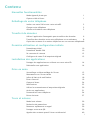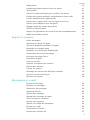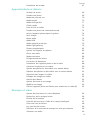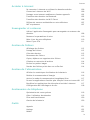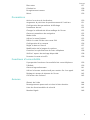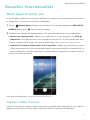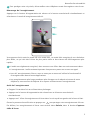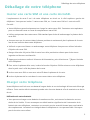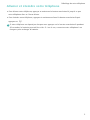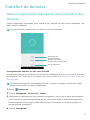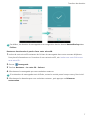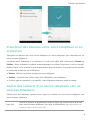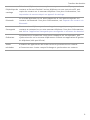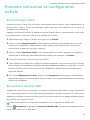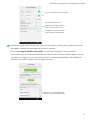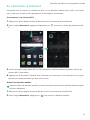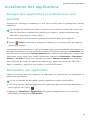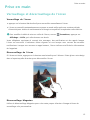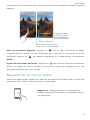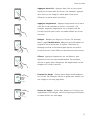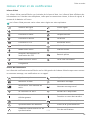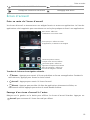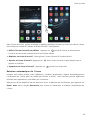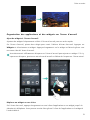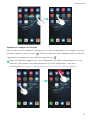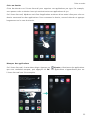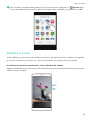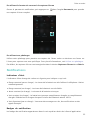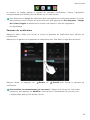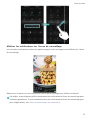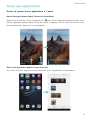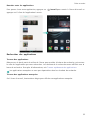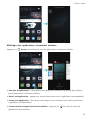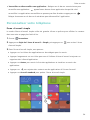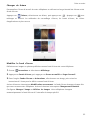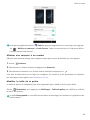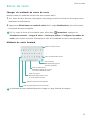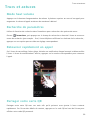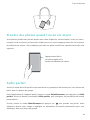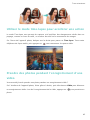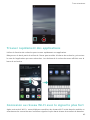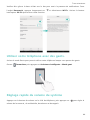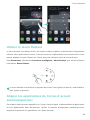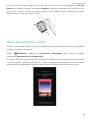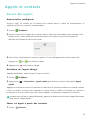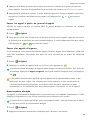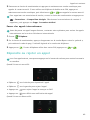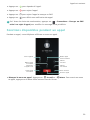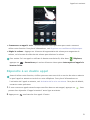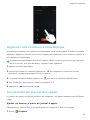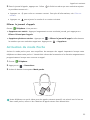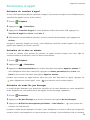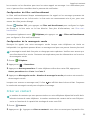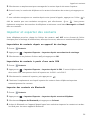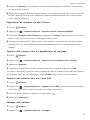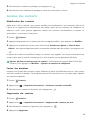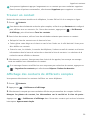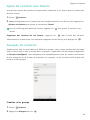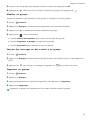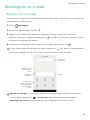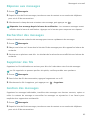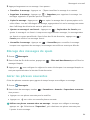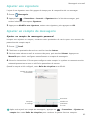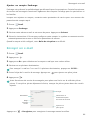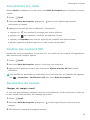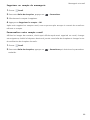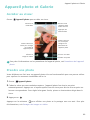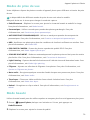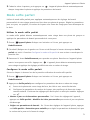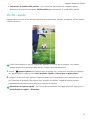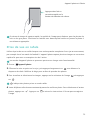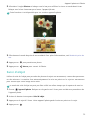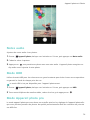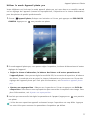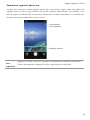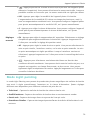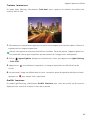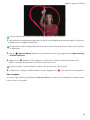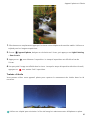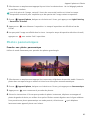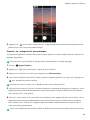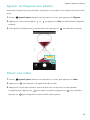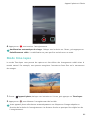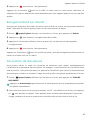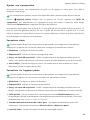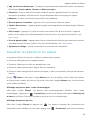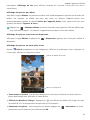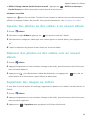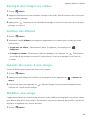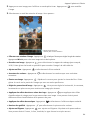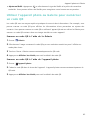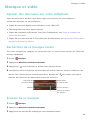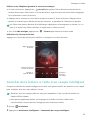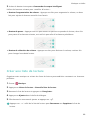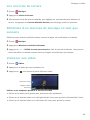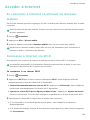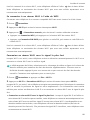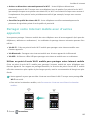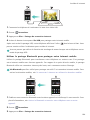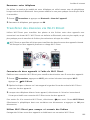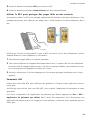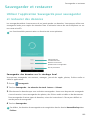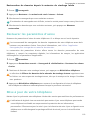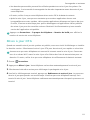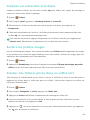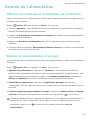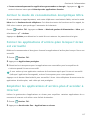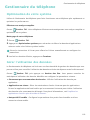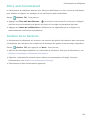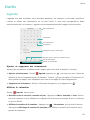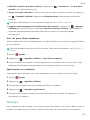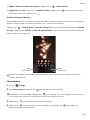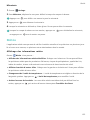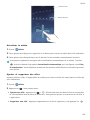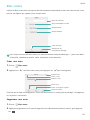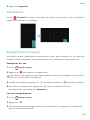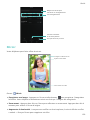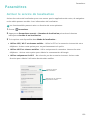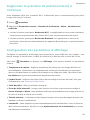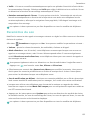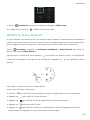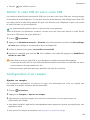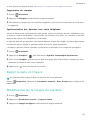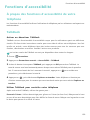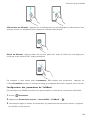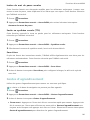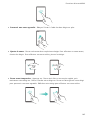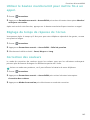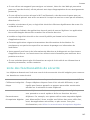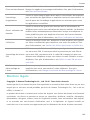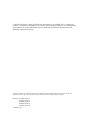Huawei HUAWEI P9 lite Le manuel du propriétaire
- Catégorie
- Les smartphones
- Taper
- Le manuel du propriétaire

Guide de l'utilisateur

i
Contenu
Nouvelles fonctionnalités
Mode Appareil photo pro 1
Capture vidéo d'écran 1
Déballage de votre téléphone
Insérer une carte SIM et une carte microSD. 3
Charger votre téléphone 3
Allumer et éteindre votre téléphone 5
Transfert de données
Utiliser l'application Sauvegarde pour transférer des données 6
Transférer des données entre votre téléphone et un ordinateur 8
Copier des contacts d'un ancien téléphone vers un nouveau téléphone8
Première utilisation et configuration initiale
Paramétrage initial 10
Paramètres double SIM 10
Se connecter à Internet 12
Configurer de votre ID d'empreinte digitale 13
Installation des applications
Partager des applications en utilisant une carte microSD 14
Désinstaller une application 14
Prise en main
Verrouillage et déverrouillage de l'écran 15
Mouvements sur l'écran tactile 16
Icônes d'état et de notification 18
Écran d'accueil 19
Capture d'écran 24
Notifications 25
Utiliser la reconnaissance d'empreintes digitales 29
Accès aux applications 31
Personnaliser votre téléphone 34
Entrer du texte 37
Trucs et astuces
Mode haut volume 39
Recherche de paramètres 39
Retourner rapidement un appel 39
Partager votre carte QR 39
Appeler des contacts quand l'écran est désactivé 40

ii
Contenu
Mode poche 40
Prendre des photos quand l'écran est éteint 41
Selfie parfait 41
Utiliser le mode time-lapse pour accélérer une action 42
Prendre des photos pendant l'enregistrement d'une vidéo 42
Trouver rapidement des applications 43
Connexion au réseau Wi-Fi avec le signal le plus fort 43
Utiliser votre téléphone avec des gants. 44
Réglage rapide du volume du système 44
Utiliser le menu flottant 45
Aligner les applications de l'écran d'accueil automatiquement 45
Mode Désactivation tactile 46
Appels et contacts
Passer des appels 47
Répondre ou rejeter un appel 49
Fonctions disponibles pendant un appel 50
Répondre à un double appel 51
Organiser une conférence téléphonique 52
Consultation du journal des appels 52
Activation du mode Poche 53
Paramètres d'appel 54
Créer un contact 55
Importer et exporter des contacts 56
Gestion des contacts 58
Trouver un contact 59
Affichage des contacts de différents comptes 59
Ajout de contacts aux favoris 60
Groupes de contacts 60
Messagerie et e-mail
Envoyer un message 62
Réponse aux messages 63
Rechercher des messages 63
Supprimer des fils 63
Gestion des messages 63
Blocage des messages de spam 64
Gérer les phrases courantes 64
Ajouter une signature 65
Ajouter un compte de messagerie 65
Envoyer un e-mail 66
Consultation d'e-mails 67
Gestion des contacts VIP 67

iii
Contenu
Paramètres du compte 67
Appareil photo et Galerie
Accéder au viseur 69
Prendre une photo 69
Modes de prise de vue 70
Mode beauté 70
Mode selfie parfait 71
Cliché rapide 72
Prise de vue en rafale 73
Prendre une photo via commande vocale 74
Lancer l'appareil photo depuis la galerie 74
Suivi d'objet 75
Notes audio 76
Mode HDR 76
Mode Appareil photo pro 76
Mode Light painting 79
Photos panoramiques 83
Ajouter un filigrane aux photos 85
Filmer une vidéo 85
Mode time-lapse 86
Enregistrement au ralenti 87
Correction de document 87
Paramètres de l'appareil photo et de la vidéo 88
Visualiser les photos et les vidéos 90
Ajouter des photos ou des vidéos à un nouvel album 92
Déplacer des photos ou des vidéos vers un nouvel album 92
Supprimer des images ou vidéos 92
Partager des images ou vidéos 93
Gestion des albums 93
Ajouter des notes à une image 93
Modifier une image 93
Utiliser l'appareil photo ou Galerie pour numériser un code QR 95
Musique et vidéo
Ajouter des morceaux sur votre téléphone 96
Rechercher de la musique locale 96
Écouter de la musique 96
Contrôle de la lecture à l'aide d'un casque intelligent 97
Créer une liste de lecture 98
Lire une liste de lecture 99
Définition d'un morceau de musique en tant que sonnerie 99
Visionner une vidéo 99

iv
Contenu
Accéder à Internet
Se connecter à Internet en utilisant les données mobiles 100
Connexion à Internet via Wi-Fi 100
Partager votre Internet mobile avec d'autres appareils 102
Transférer des données via Bluetooth 105
Transférer des données via Wi-Fi Direct 106
Diffuser du contenu multimédia sur votre téléviseur 107
NFC et paiement 107
Sauvegarder et restaurer
Utiliser l'application Sauvegarde pour sauvegarder et restaurer des
données 109
Restaurer les paramètres d'usine 110
Mise à jour de votre téléphone 110
Mises à jour OTA 111
Gestion de fichiers
Affichage des fichiers 112
Partage de fichiers 112
Créer des dossiers 113
Renommer des fichiers 113
Copier, déplacer ou supprimer des fichiers 113
Création ou extraction d'archives 114
Exclure les petites images 114
Stocker des fichiers privés dans un coffre-fort 114
Gestion de l'alimentation
Afficher les statistiques d'utilisation de la batterie. 116
Réduire la consommation d'énergie 116
Activer le mode de consommation énergétique Ultra 117
Fermer les applications d'arrière-plan lorsque l'écran est verrouillé 117
Empêcher les applications d'arrière-plan d'accéder à Internet 117
Configuration de l'affichage et du son 118
Gestionnaire du téléphone
Optimisation de votre système 119
Gérer l'utilisation des données 119
Filtre anti-harcèlement 120
Gestion de la batterie 120
Outils
Agenda 121
Horloge 122
Météo 125

v
Contenu
Bloc-notes 127
Calculatrice 128
Enregistrement sonore 128
Miroir 129
Paramètres
Activer le service de localisation 130
Augmenter la précision de positionnement à l'intérieur 131
Configuration des paramètres d'affichage 131
Paramètres du son 132
Changer la méthode de déverrouillage de l'écran 133
Gestes et paramètres de navigation 133
Mode Avion 134
Utiliser le menu flottant 135
Définir le code PIN de votre carte SIM 136
Configuration d'un compte 136
Régler la date et l'heure 137
Modification de la langue du système 137
Consulter les spécifications de votre téléphone 138
Vérifier l'espace de stockage disponible. 138
Formater la carte microSD 138
Fonctions d'accessibilité
À propos des fonctions d'accessibilité de votre téléphone 139
TalkBack 139
Gestes d'agrandissement 141
Utiliser le bouton marche/arrêt pour mettre fin à un appel. 143
Réglage du temps de réponse de l'écran 143
Correction des couleurs 143
Annexe
Obtenir de l'aide 144
Renseignements personnels et sécurité des données 144
Liste des fonctionnalités de sécurité 145
Mention légale 146

Nouvelles fonctionnalités
1
Nouvelles fonctionnalités
Mode Appareil photo pro
Le mode appareil photo pro vous permet d'affiner vos photos et vous donne le plein contrôle sur
la composition, l'exposition et la vitesse d'obturation.
1
Ouvrez
Appareil photo
, Balayez vers la droite sur l'écran, puis appuyez sur
PRO PHOTO
CAMERA
. Appuyez sur pour prendre une photo.
2
Configurez les réglages de l'appareil photo, tels que l'exposition et la vitesse d'obturation.
•
Ajouter une superposition
: Balayez vers la gauche sur l'écran et appuyez sur
Grille de
composition
. Vous pouvez choisir une superposition de grille 3 x 3 ou de spirale pour vous
aider à composer votre image. Pour plus d'informations, voir Ajouter une superposition.
•
Contrôle de la vitesse d'obturation et de l'exposition
: Réglez les paramètres en bas de
l'écran pour produire un cliché parfaitement exposé. Vous pouvez définir la sensibilité ISO, la
vitesse d'obturation, la balance des blancs, la compensation d'exposition, le mode de mise au
point et le mode de mesure.
Pour plus d'informations, voir Mode Appareil photo pro.
Capture vidéo d'écran
Utilisez la fonction de capture vidéo d'écran pour enregistrer des séquences de jeux vidéo ou
apprendre à vos amis et à votre famille comment utiliser les fonctions du téléphone.

Nouvelles fonctionnalités
2
Pour protéger votre vie privée, déverrouillez votre téléphone avant d'enregistrer votre écran.
Démarrage de l'enregistrement
Appuyez sur le bouton d'augmentation de volume et le bouton marche/arrêt simultanément et
sélectionnez le mode d'enregistrement désiré.
Vous pouvez choisir entre le mode HD et le mode Mini. Le mode Mini enregistre à une résolution
plus faible, ce qui crée des fichiers de plus petite taille et des vitesses de téléchargement plus
rapides.
•
L'audio sera également enregistré, donc assurez-vous d'être dans un environnement calme.
•
L'enregistrement s'arrête automatiquement lorsque vous passez ou recevez un appel.
•
Lors de l'enregistrement d'écran, vous ne serez pas en mesure d'utiliser la fonctionnalité
d'enregistrement dans d'autres applications.
•
Les enregistrements plus longs prendront plus d'espace sur la mémoire interne de votre
téléphone, assurez-vous de disposer d'un espace suffisant avant l'enregistrement.
Arrêt de l'enregistrement
•
Frappez l'écran deux fois en utilisant deux phalanges.
•
Appuyez sur le bouton d'augmentation de volume haut et le bouton marche/arrêt
simultanément.
•
Appuyez sur l'icône d'enregistrement d'écran dans le coin supérieur gauche de la barre d'état.
Ouvrez le panneau de notification et appuyez sur pour partager votre enregistrement d'écran.
Par défaut, les enregistrements d'écran sont stockés dans
Galerie
, dans le dossier
Captures
vidéo d'écran
.

Déballage de votre téléphone
3
Déballage de votre téléphone
Insérer une carte SIM et une carte microSD.
L'emplacement de carte 2-en-1 de votre téléphone est situé sur le côté supérieur gauche du
téléphone. Vous pouvez insérer 2 cartes nano-SIM, ou 1 carte nano-SIM et 1 carte microSD.
Conseils :
•
Votre téléphone prend uniquement en charge les cartes nano-SIM. Contactez votre opérateur
pour une nouvelle carte ou carte de remplacement nano-SIM.
•
Utilisez uniquement des cartes nano-SIM standard pour éviter d'endommager le plateau de la
carte SIM.
•
Assurez-vous que la carte est dans la bonne position et maintenez à plat le plateau de la carte
lors de son insertion dans votre téléphone.
•
Veillez à ne pas vous blesser ou endommager votre téléphone lorsque vous utilisez la broche
d'éjection de carte SIM.
•
Rangez la broche d'éjection SIM de carte hors de la portée des enfants pour éviter toute
ingestion ou blessure accidentelle.
1
Appuyez et maintenez enfoncé le bouton d'alimentation, puis sélectionnez pour éteindre
votre téléphone.
2
Pour retirer le plateau de la carte, insérez la broche d'éjection SIM fournie avec votre téléphone
dans le petit trou à côté du plateau de la carte.
3
Insérez une carte SIM ou une carte microSD dans le plateau de la carte.
4
Insérez le plateau de la carte dans le sens correct dans votre téléphone.
Charger votre téléphone
Votre téléphone est livré avec une batterie longue durée et une technologie d'économie d'énergie
efficace. Cette section décrit comment prendre soin de votre batterie afin de maximiser sa durée
de vie.
Utilisation de votre batterie
•
Vous pouvez recharger votre batterie de nombreuses fois, mais toutes les batteries ont une
durée de vie limitée. Si vous remarquez une détérioration significative de l'autonomie de la
batterie de votre téléphone, contactez un centre de service autorisé Huawei pour une batterie
de remplacement. La batterie est intégrée dans le téléphone et n'est pas amovible. N'essayez
pas de la retirer vous-même.

Déballage de votre téléphone
4
•
Votre téléphone peut devenir chaud après une utilisation prolongée ou lorsqu'il est exposé à
des températures ambiantes élevées. Ceci est tout à fait normal. Si votre téléphone devient
chaud au toucher, arrêtez de le charger et désactivez les fonctions inutiles. Placez votre
téléphone dans un endroit frais et laissez-le refroidir à température ambiante. Évitez tout
contact prolongé avec la surface de votre téléphone si elle devient chaude.
•
Lorsque vous chargez votre téléphone, utilisez uniquement des batteries, des chargeurs et des
câbles USB authentiques Huawei. Les accessoires tiers sont un danger potentiel pour la sécurité
et peuvent altérer les performances de votre téléphone. Évitez d'utiliser votre téléphone quand
il est en charge. Ne couvrez pas votre téléphone ou l'adaptateur secteur.
•
Les temps de charge peuvent varier en fonction de la température ambiante et du niveau de la
batterie.
•
Un avertissement de batterie faible sera affiché lorsque le niveau de la batterie est faible.
•
Votre téléphone s'éteindra automatiquement lorsque la batterie est presque vide.
Visitez le site officiel Huawei et téléchargez le mode d'emploi de votre appareil pour obtenir des
informations sur la façon de prendre soin de votre batterie.
Témoin d'état de la batterie
L'état de la batterie est indiqué par le témoin lumineux de votre téléphone et l'icône de la batterie
dans la barre d'état.
•
Si l'indicateur d'état clignote en rouge et l'icône de la batterie change en , le niveau de
batterie est inférieur à 10 %.
•
L'indicateur d'état et l'icône de la batterie indiquent l'état de la batterie pendant la charge. Un
indicateur d'état rouge et une icône de batterie
indiquent que le niveau de la batterie est
inférieur à 10 %. Un indicateur d'état jaune et une icône de batterie indiquent que le niveau
de la batterie est compris entre 10 % et 80 %. Un indicateur d'état vert et une icône de batterie
indiquent que le niveau de la batterie est compris entre 80 % et 100 %. Un indicateur
d'état vert et une icône de batterie indiquent que la batterie est complètement chargée et
vous pouvez débrancher le câble de charge de votre téléphone.
Si votre téléphone ne répond pas lorsque vous appuyez sur le bouton marche/arrêt, cela indique
que la batterie est vide. Chargez votre batterie pendant au moins 10 minutes à l'aide d'un
chargeur Huawei authentique, puis allumez votre téléphone.

Déballage de votre téléphone
5
Allumer et éteindre votre téléphone
•
Pour allumer votre téléphone, appuyez et maintenez le bouton marche/arrêt jusqu'à ce que
votre téléphone vibre et l'écran allume.
•
Pour éteindre votre téléphone, appuyez et maintenez enfoncé le bouton marche/arrêt puis
appuyez sur .
Si votre téléphone ne répond pas lorsque vous appuyez sur le bouton marche/arrêt pendant
20 secondes, la batterie pourrait être vide. Si c'est le cas, connectez votre téléphone à un
chargeur pour recharger la batterie.

Transfert de données
6
Transfert de données
Utiliser l'application Sauvegarde pour transférer des
données
Utilisez l'application Sauvegarde pour transférer des données de votre ancien téléphone vers
votre nouveau téléphone.
Les fonctionnalités peuvent varier en fonction de votre opérateur.
Sauvegarder des données sur une carte microSD
Vous pouvez sauvegarder les données de votre ancien téléphone sur une carte microSD. Pour plus
d'informations sur l'insertion ou le retrait d'une carte microSD, voir Insérer une carte SIM et une
carte microSD..
Les données pouvant être sauvegardées incluent : contacts, messages, journal des appels,
photos, fichiers audio et vidéo et applications.
1
Ouvrez
Sauvegarde
.
2
Touchez
Sauvegarde
>
La carte SD
>
Suivant
.
3
Sélectionnez les données que vous souhaitez sauvegarder. Aucun mot de passe de sauvegarde
n'est nécessaire si vous sauvegardez des photos, des fichiers audio et vidéo et des documents.
Pour sauvegarder d'autres types de données, suivez les instructions à l'écran pour définir un
mot de passe de sauvegarde.
4
Touchez
Sauvegarder
.
Plus de paramètres
Restaurer les données
précédemment sauvegardées
Sauvegarder de
nouvelles données

Transfert de données
7
Par défaut, les données de sauvegarde sont enregistrées dans le dossier
HuaweiBackup
dans
Fichiers
.
Restaurer des données à partir d'une carte microSD
1
Insérez la carte microSD contenant les fichiers de sauvegarde dans votre nouveau téléphone.
Pour plus d'informations sur l'insertion d'une carte microSD, voir Insérer une carte SIM et une
carte microSD..
2
Ouvrez
Sauvegarde
.
3
Touchez
Restaurer
>
La carte SD
>
Suivant
.
4
Sélectionnez la sauvegarde que vous souhaitez restaurer.
Si les données de sauvegarde sont chiffrées, entrez le mot de passe lorsque vous y êtes invité.
5
Sélectionnez les données que vous souhaitez restaurer, puis appuyez sur
Démarrer
restauration
.

Transfert de données
8
Transférer des données entre votre téléphone et un
ordinateur
Transférez les données de votre ancien téléphone sur votre ordinateur, puis transférez-les sur
votre nouveau téléphone.
Connectez votre téléphone à un ordinateur à l'aide d'un câble USB. Sélectionnez
Photos
ou
Fichiers
. Votre ordinateur installera automatiquement les pilotes nécessaires. Une fois installé,
double-cliquez sur le nouveau lecteur de disque pour gérer les fichiers. Le nom du lecteur doit être
le numéro de modèle de votre téléphone.
•
Photos
: Afficher les photos stockées sur votre téléphone.
•
Fichiers
: Transférer des fichiers entre votre téléphone et un ordinateur.
•
Si aucun type de connexion n'est spécifié, votre téléphone restera en mode de charge.
Copier des contacts d'un ancien téléphone vers un
nouveau téléphone
Utilisez l'une des méthodes suivantes pour copier les contacts de votre ancien téléphone vers
votre nouveau téléphone.
Carte SIM
Utilisez la fonction d'importation SIM pour copier les contacts de la carte SIM
dans votre nouveau téléphone. Pour plus d'informations, voir Importation de
contacts à partir d'une carte SIM.

Transfert de données
9
Périphérique de
stockage
Si les deux téléphones ont un emplacement pour carte microSD, exportez les
contacts au format vCard de l'ancien téléphone sur une carte microSD, puis
copiez les contacts sur le nouveau téléphone. Pour plus d'informations, voir
Importation de contacts depuis un appareil de stockage.
Bluetooth
En activant Bluetooth sur les deux téléphones et vous pouvez importer vos
contacts via Bluetooth. Pour plus d'informations, voir Importer des contacts via
Bluetooth.
Sauvegarde
Si votre ancien téléphone prend en charge la sauvegarde, sauvegardez vos
contacts et restaurez-les sur votre nouveau téléphone. Pour plus d'informations,
voir Utiliser l'application Sauvegarde pour sauvegarder et restaurer des données.
Ordinateur
Synchronisez les contacts de votre ancien téléphone sur un ordinateur, puis
synchronisez-les sur le nouveau téléphone en utilisant une application de gestion
de téléphone (telle que HiSuite).
Autres
méthodes
•
Installez des applications de réseau social et synchronisez vos contacts.
•
Connectez-vous à votre compte Exchange et synchronisez vos contacts.

Première utilisation et configuration initiale
10
Première utilisation et configuration
initiale
Paramétrage initial
Assurez-vous que la carte SIM est insérée correctement avant d'utiliser votre téléphone pour la
première fois. Lisez le Guide de démarrage rapide pour plus d'informations sur la façon de
configurer votre téléphone.
Appuyez et maintenez enfoncé le bouton marche/arrêt pour allumer votre téléphone, puis suivez
les instructions à l'écran pour effectuer la configuration initiale.
1
Sélectionnez votre langue et région, puis appuyez sur
Suivant
.
2
Passez à l'écran
Paramètres Wi-Fi
. Votre téléphone affichera automatiquement la liste des
réseaux Wi-Fi disponibles. Sélectionnez le réseau auquel vous souhaitez vous connecter et
entrez le mot de passe pour accéder à Internet.
3
Passez à l'écran
Conditions d'utili.
. Lisez attentivement le contenu, acceptez les conditions
d'utilisation et la Politique de confidentialité de Huawei, puis appuyez sur
Suivant
.
4
Suivez les instructions à l'écran pour activer Wi-Fi+.
5
Votre téléphone est équipé d'un capteur d'empreinte digitale. Suivez les instructions à l'écran
pour enregistrer votre empreinte digitale. Vous devez également définir un code PIN ou mot de
passe pour déverrouiller l'écran lorsque votre téléphone ne parvient pas à reconnaître votre
empreinte digitale.
6
Sur l'écran
Configuration réussie
, appuyez sur
Commencer
pour configurer les paramètres.
Attendez un instant et l'interface EMUI devrait se lancer. Vous pouvez maintenant commencer à
utiliser votre téléphone.
Paramètres double SIM
Lorsque deux cartes SIM sont insérées, une seule carte SIM peut être définie comme SIM 4G/3G/
2G. L'autre emplacement de carte SIM prend uniquement en charge les réseaux 2G. Vous pouvez
également configurer la carte par défaut pour les données mobiles et les appels téléphoniques en
fonction de votre forfait mensuel.
Cette fonctionnalité est uniquement disponible sur les téléphones à double SIM.
Ouvrez
Paramètres
et appuyez sur
Gestion de double SIM
. Vous pouvez configurer les deux
cartes SIM comme vous le souhaitez.

Première utilisation et configuration initiale
11
•
Lorsqu'une carte SIM est désactivée, vous ne pourrez pas l'utiliser pour émettre ou recevoir
des appels, envoyer des messages ou accéder à Internet.
•
Sélectionnez
Appel double cartes SIM
. Vous pouvez configurer si vous souhaitez
sélectionner une carte SIM manuellement ou utiliser la carte SIM par défaut chaque fois que
vous passez un appel. Si vous choisissez d'utiliser la carte SIM par défaut, votre téléphone
utilisera cette carte SIM pour tous les appels sortants.
Activer ou désactiver une carte SIM
Sélectionner SIM 4G/3G
Sélectionner la SIM par défaut
pour les services de données
Configurer les paramètres SIM
pour les appels téléphoniques
Sélectionner le mode d'affichage
SIM pour les appels téléphoniques

Première utilisation et configuration initiale
12
Se connecter à Internet
Connectez-vous à Internet en utilisant le Wi-Fi ou les données mobiles pour surfer sur le web,
jouer à des jeux et utiliser des applications de messagerie instantanée.
Se connecter à un réseau Wi-Fi
1
Balayez vers le bas depuis la barre d'état pour ouvrir le panneau de notifications.
2
Dans l'onglet
Raccourcis
, appuyez longuement sur pour ouvrir l'écran des paramètres Wi-
Fi.
3
Activez le bouton interrupteur Wi-Fi. Votre téléphone affichera automatiquement la liste des
réseaux Wi-Fi disponibles.
4
Appuyez sur le réseau Wi-Fi auquel vous souhaitez vous connecter. Si le réseau Wi-Fi est crypté,
saisissez le mot de passe dès que vous y êtes invité.
Activer les données mobiles
Avant d'utiliser les données mobiles, assurez-vous que vous avez un forfait de données auprès
de votre opérateur.
1
Balayez vers le bas depuis la barre d'état pour ouvrir le panneau de notifications.
2
Dans l'onglet
Raccourcis
, appuyez sur pour activer les données mobiles.

Première utilisation et configuration initiale
13
Désactivez les données mobiles lorsqu'elles ne sont pas nécessaires pour économiser la
batterie et réduire l'utilisation des données.
Configurer de votre ID d'empreinte digitale
Utilisez le capteur d'empreinte digitale pour déverrouiller l'écran, accéder aux applications
Coffre-fort et Verrouillage d'applications, et autoriser les paiements dans des applications tierces.
Pour plus de sécurité et vous assurer que vous pouvez toujours accéder à vos données si votre
téléphone ne parvient pas à reconnaître votre empreinte digitale, vous devez définir un mot de
passe de secours lors de la configuration du déverrouillage par empreinte digitale.
1
Ouvrez
Paramètres
et appuyez sur
Identif. via empreinte digitale
>
Gestion des
empreintes digitales
.
2
Sélectionnez
Code
ou
Mot de passe
et suivez les instructions à l'écran pour créer un mot de
passe de verrouillage d'écran.
3
Après avoir configuré le mot de passe, appuyez sur
Nouvelle empreinte digitale
pour ajouter
votre empreinte digitale.
4
Placez votre doigt sur le capteur d'empreinte. Appuyez légèrement sur le capteur jusqu'à ce
que votre téléphone vibre. Répétez cette étape en utilisant les différentes parties de votre doigt
jusqu'à ce que votre téléphone ait correctement ajouté à votre empreinte digitale.
5
Après avoir ajouté votre empreinte digitale, appuyez sur
OK
.
Sur l'écran
Gestion des empreintes digitales
, désactivez le bouton interrupteur
Déverrouiller
l'écran
pour désactiver le déverrouillage par empreinte digitale.
Pour supprimer une empreinte digitale, sélectionnez l'empreinte désirée sur l'écran
Gestion
des empreintes digitales
, appuyez sur
Supprimer
, puis suivez les instructions à l'écran.

Installation des applications
14
Installation des applications
Partager des applications en utilisant une carte
microSD
Enregistrez les packages d'installation sur une carte microSD pour les partager avec d'autres
téléphones.
Les packages d'installation provenant de sources tierces peuvent contenir des virus ou des
logiciels malveillants et doivent être installés avec prudence. Installez uniquement des
applications provenant de sources fiables.
1
Insérez la carte microSD contenant le package d'installation dans votre téléphone.
2
Ouvrez
Fichiers
, recherchez le package d'installation sur la carte microSD, puis appuyez
dessus pour l'installer.
Un message d'avertissement peut s'afficher pendant le processus d'installation. Lisez toujours ces
messages attentivement. Si vous souhaitez procéder à l'installation, appuyez sur
Paramètres
puis
activez le bouton interrupteur
Sources inconnues
pour autoriser votre téléphone à installer des
applications tierces. Après avoir installé l'application, appuyez sur
Paramètres
>
Paramètres
avancés
>
Sécurité
et désactivez le bouton interrupteur
Sources inconnues
pour empêcher
votre téléphone d'installer des applications téléchargées depuis des sources non officielles.
Après l'installation, l'application sera visible sur votre écran d'accueil.
Désinstaller une application
Libérez de l'espace sur votre téléphone et augmentez les performances en supprimant les
applications non utilisées.
Il n'est pas possible de désinstaller certaines applications système préinstallées.
•
Sur l'écran d'accueil, appuyez longuement sur l'application que vous souhaitez désinstaller et
faites-la glisser vers l'icône .
•
Appuyez sur
Paramètres
>
Applications
, sélectionnez l'application que vous souhaitez
désinstaller, puis appuyez sur
Désinstaller
.
La page charge ...
La page charge ...
La page charge ...
La page charge ...
La page charge ...
La page charge ...
La page charge ...
La page charge ...
La page charge ...
La page charge ...
La page charge ...
La page charge ...
La page charge ...
La page charge ...
La page charge ...
La page charge ...
La page charge ...
La page charge ...
La page charge ...
La page charge ...
La page charge ...
La page charge ...
La page charge ...
La page charge ...
La page charge ...
La page charge ...
La page charge ...
La page charge ...
La page charge ...
La page charge ...
La page charge ...
La page charge ...
La page charge ...
La page charge ...
La page charge ...
La page charge ...
La page charge ...
La page charge ...
La page charge ...
La page charge ...
La page charge ...
La page charge ...
La page charge ...
La page charge ...
La page charge ...
La page charge ...
La page charge ...
La page charge ...
La page charge ...
La page charge ...
La page charge ...
La page charge ...
La page charge ...
La page charge ...
La page charge ...
La page charge ...
La page charge ...
La page charge ...
La page charge ...
La page charge ...
La page charge ...
La page charge ...
La page charge ...
La page charge ...
La page charge ...
La page charge ...
La page charge ...
La page charge ...
La page charge ...
La page charge ...
La page charge ...
La page charge ...
La page charge ...
La page charge ...
La page charge ...
La page charge ...
La page charge ...
La page charge ...
La page charge ...
La page charge ...
La page charge ...
La page charge ...
La page charge ...
La page charge ...
La page charge ...
La page charge ...
La page charge ...
La page charge ...
La page charge ...
La page charge ...
La page charge ...
La page charge ...
La page charge ...
La page charge ...
La page charge ...
La page charge ...
La page charge ...
La page charge ...
La page charge ...
La page charge ...
La page charge ...
La page charge ...
La page charge ...
La page charge ...
La page charge ...
La page charge ...
La page charge ...
La page charge ...
La page charge ...
La page charge ...
La page charge ...
La page charge ...
La page charge ...
La page charge ...
La page charge ...
La page charge ...
La page charge ...
La page charge ...
La page charge ...
La page charge ...
La page charge ...
La page charge ...
La page charge ...
La page charge ...
La page charge ...
La page charge ...
La page charge ...
La page charge ...
La page charge ...
La page charge ...
La page charge ...
La page charge ...
La page charge ...
La page charge ...
La page charge ...
-
 1
1
-
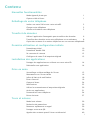 2
2
-
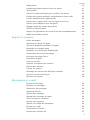 3
3
-
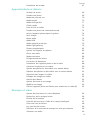 4
4
-
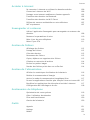 5
5
-
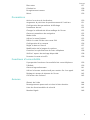 6
6
-
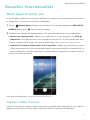 7
7
-
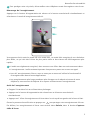 8
8
-
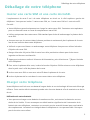 9
9
-
 10
10
-
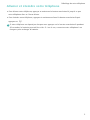 11
11
-
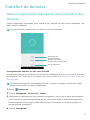 12
12
-
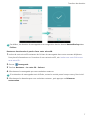 13
13
-
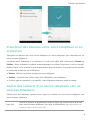 14
14
-
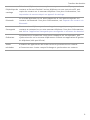 15
15
-
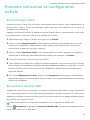 16
16
-
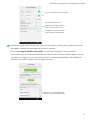 17
17
-
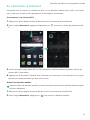 18
18
-
 19
19
-
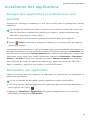 20
20
-
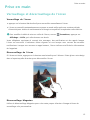 21
21
-
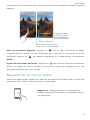 22
22
-
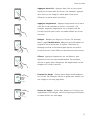 23
23
-
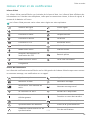 24
24
-
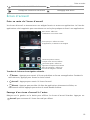 25
25
-
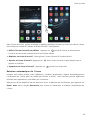 26
26
-
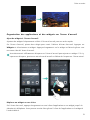 27
27
-
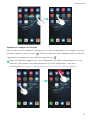 28
28
-
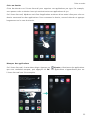 29
29
-
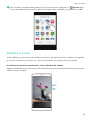 30
30
-
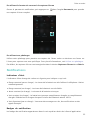 31
31
-
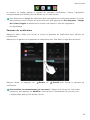 32
32
-
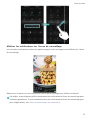 33
33
-
 34
34
-
 35
35
-
 36
36
-
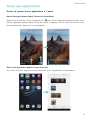 37
37
-
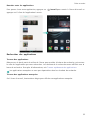 38
38
-
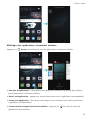 39
39
-
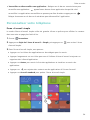 40
40
-
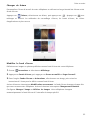 41
41
-
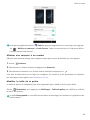 42
42
-
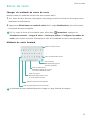 43
43
-
 44
44
-
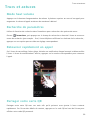 45
45
-
 46
46
-
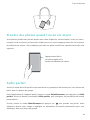 47
47
-
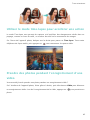 48
48
-
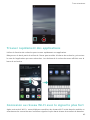 49
49
-
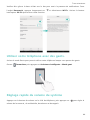 50
50
-
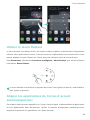 51
51
-
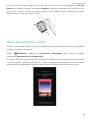 52
52
-
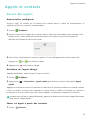 53
53
-
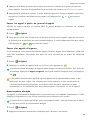 54
54
-
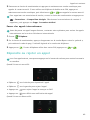 55
55
-
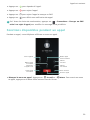 56
56
-
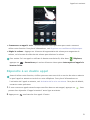 57
57
-
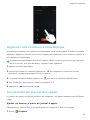 58
58
-
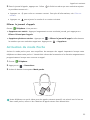 59
59
-
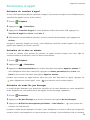 60
60
-
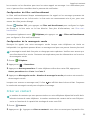 61
61
-
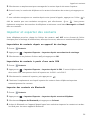 62
62
-
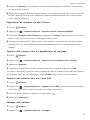 63
63
-
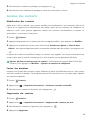 64
64
-
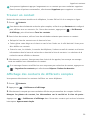 65
65
-
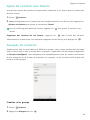 66
66
-
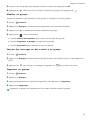 67
67
-
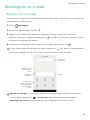 68
68
-
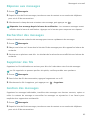 69
69
-
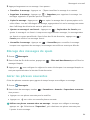 70
70
-
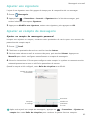 71
71
-
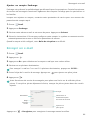 72
72
-
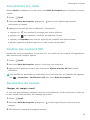 73
73
-
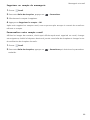 74
74
-
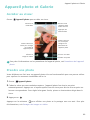 75
75
-
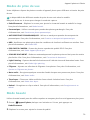 76
76
-
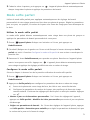 77
77
-
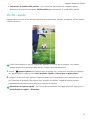 78
78
-
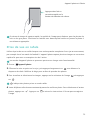 79
79
-
 80
80
-
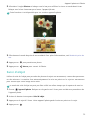 81
81
-
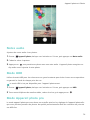 82
82
-
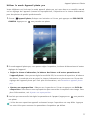 83
83
-
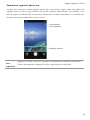 84
84
-
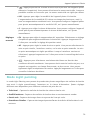 85
85
-
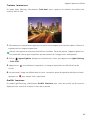 86
86
-
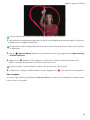 87
87
-
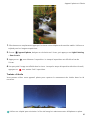 88
88
-
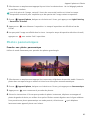 89
89
-
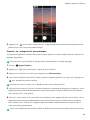 90
90
-
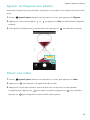 91
91
-
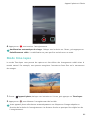 92
92
-
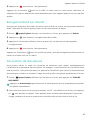 93
93
-
 94
94
-
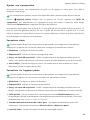 95
95
-
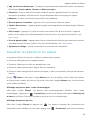 96
96
-
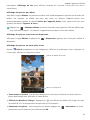 97
97
-
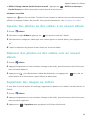 98
98
-
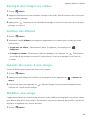 99
99
-
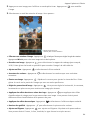 100
100
-
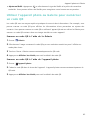 101
101
-
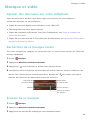 102
102
-
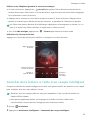 103
103
-
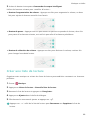 104
104
-
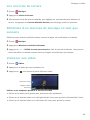 105
105
-
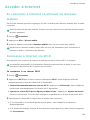 106
106
-
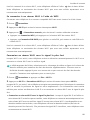 107
107
-
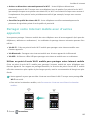 108
108
-
 109
109
-
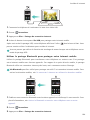 110
110
-
 111
111
-
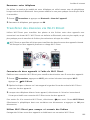 112
112
-
 113
113
-
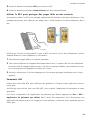 114
114
-
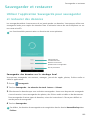 115
115
-
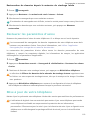 116
116
-
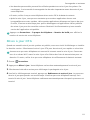 117
117
-
 118
118
-
 119
119
-
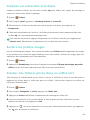 120
120
-
 121
121
-
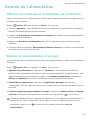 122
122
-
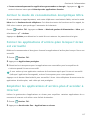 123
123
-
 124
124
-
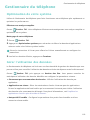 125
125
-
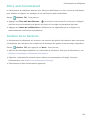 126
126
-
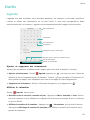 127
127
-
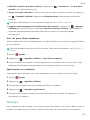 128
128
-
 129
129
-
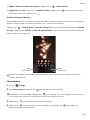 130
130
-
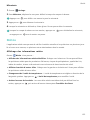 131
131
-
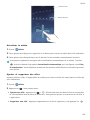 132
132
-
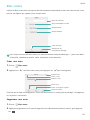 133
133
-
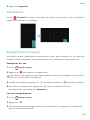 134
134
-
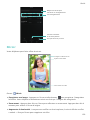 135
135
-
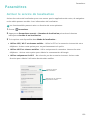 136
136
-
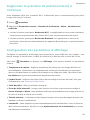 137
137
-
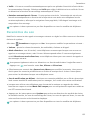 138
138
-
 139
139
-
 140
140
-
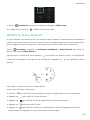 141
141
-
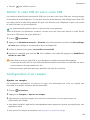 142
142
-
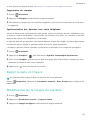 143
143
-
 144
144
-
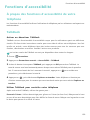 145
145
-
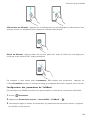 146
146
-
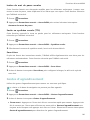 147
147
-
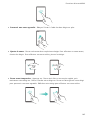 148
148
-
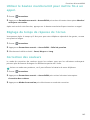 149
149
-
 150
150
-
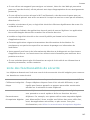 151
151
-
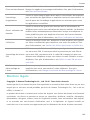 152
152
-
 153
153
-
 154
154
-
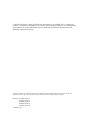 155
155
Huawei HUAWEI P9 lite Le manuel du propriétaire
- Catégorie
- Les smartphones
- Taper
- Le manuel du propriétaire
Documents connexes
-
Huawei P9 Plus Mode d'emploi
-
Huawei Mate 8 Mode d'emploi
-
Huawei Y6 2017 Mode d'emploi
-
Huawei HUAWEI P8 lite 2017 Mode d'emploi
-
Huawei MATE 9 Mode d'emploi
-
Huawei Nova - CAN-L13 Le manuel du propriétaire
-
Huawei M3MEDIAPAD M3 LITE Le manuel du propriétaire
-
Huawei G8 Le manuel du propriétaire
-
Honor Mate 20 Le manuel du propriétaire
-
Huawei Nova Plus - MLA-L03 Le manuel du propriétaire